
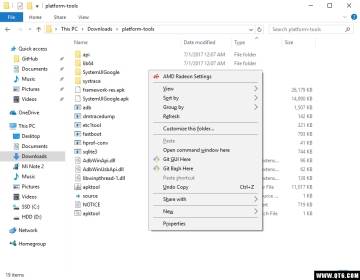
ADB代表“Android Debug Bridge”,它是一个命令行工具,用于与智能手机,平板电脑,智能手表,机顶盒或任何其他可以运行Android操作系统的设备(甚至是模拟器)进行通信。特定命令内置在ADB二进制文件中,虽然其中一些命令可以独立工作,但大多数命令都是我们发送给连接设备的命令。
ADB允许您在Android设备上执行可能不适合日常使用的操作,但可以极大地有益于您的用户或开发人员体验。例如,您可以在Play商店之外安装应用程序,调试应用程序,访问隐藏功能,并启动Unix shell,以便您可以直接在设备上发出命令。因此,出于安全原因,需要解锁开发人员选项,并且还需要启用USB调试模式。不仅如此,您还需要通过USB电缆授权USB调试访问您连接到的特定PC。
1、cmd模式,一键操作;
2、支持智能手机各个型号;
3、可以解锁手机;
4、可以帮助用户在电脑端管理手机;
5、可以帮助用户在电脑端刷机和ROOT。
下载适用于Windows的ADB ZIP文件
将此ZIP文件的内容解压缩到易于访问的文件夹(例如C:\ adb)
打开Windows资源管理器并浏览到解压缩此ZIP文件内容的位置
然后从与此ADB二进制文件相同的目录中打开命令提示符。这可以通过在文件夹中按住Shift并右键单击然后单击“在此处打开命令提示符”选项来完成。(某些Windows 10用户可能会看到“PowerShell”而不是“命令提示符”。)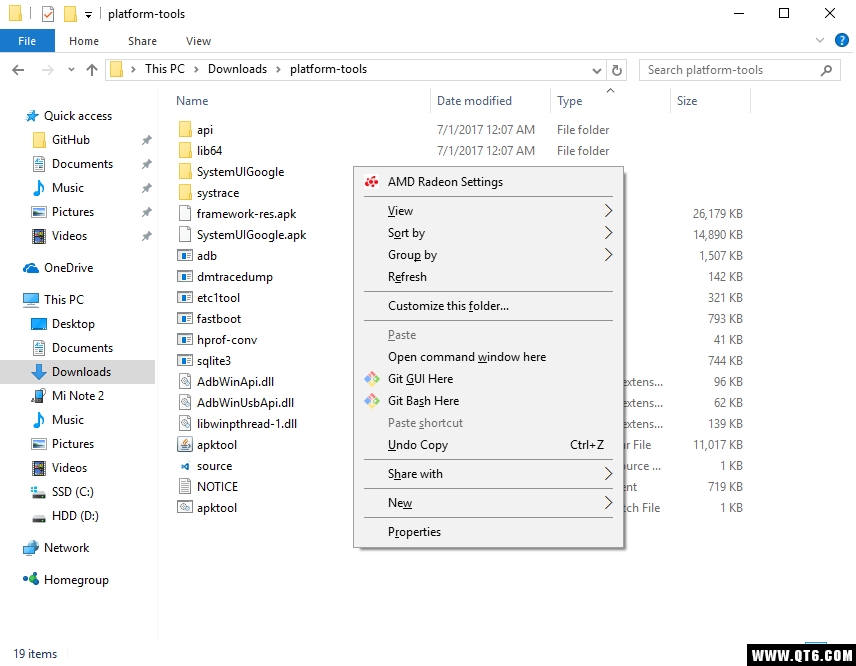
使用USB线将智能手机或平板电脑连接到计算机。将USB模式更改为“文件传输(MTP)”模式。某些OEM可能会或可能不会要求这样做,但最好将其置于此模式以获得一般兼容性。
在“命令提示符”窗口中,输入以下命令以启动ADB守护程序: adb devices
在手机屏幕上,您应该看到允许或拒绝USB调试访问的提示。当然,您需要在提示时授予USB调试访问权限(如果您再也不想看到该提示,请点击始终允许复选框)。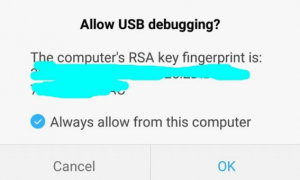
最后,重新输入步骤#6中的命令。如果一切都成功,您现在应该在命令提示符中看到设备的序列号。好极了!您现在可以在设备上运行任何ADB命令!现在,按照我们广泛的教程列表开始修改您的手机!
热门评论
最新评论